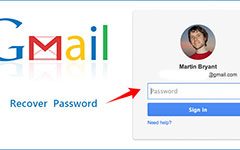Jak změnit heslo Gmailu v systému Android
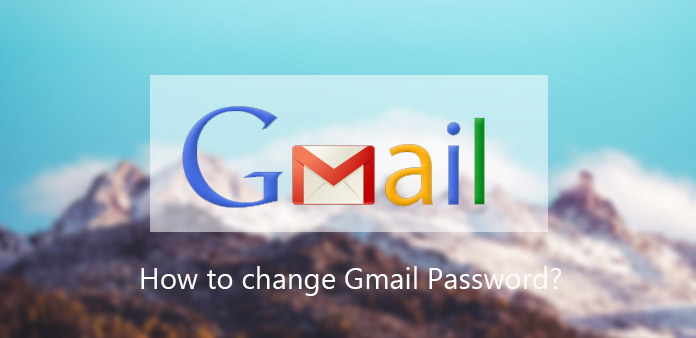
Cybersecurity se v digitální éře stalo bzučením, částečně kvůli narušení dat. Minulý rok společnost Yahoo oznámila, že byly ukradeny miliardy účtů 1. Naše osobní údaje byly prodávány v tmavé síti. Obyčejní lidé chtějí vědět, jak se vypořádat s otázkami kyberneticko-bezpečnostní bezpečnosti. Odpověď odborníků je co nejčastěji měnit heslo. Takže budeme hovořit o tom, jak změnit heslo služby Gmail v zařízeních Android. Heslo služby Gmail je důležitější než jiné e-maily, protože není klíčem k zadávání do služby Gmail, ale také klíč k otevření dalších služeb Google, jako je YouTube, Disk Google, Fotky Google, Obchod Play a další. Existují různé způsoby, jak obnovit heslo služby Gmail na smartphonech. Strávit pár minut, než si přečtete tento článek. Všechny tyto metody se dozvíte v jednom příspěvku.
Část 1. Změňte heslo služby Gmail v mobilním prohlížeči
Pokud aplikaci Gmail nemáte, můžete změnit přístupový kód služby Gmail v mobilním prohlížeči. V každém případě se ujistěte, že váš telefon Android je bezpečně připojen k Internetu. Google optimalizoval web Gmail pro mobilní platformy v 2011. Můžete však změnit pouze Gmail přístupový kód ve verzi PC. Postupujte podle našeho průvodce; můžete přistupovat k webu služby Gmail pro mobily a obnovit přístupový kód služby Gmail bez jakékoli překážky.
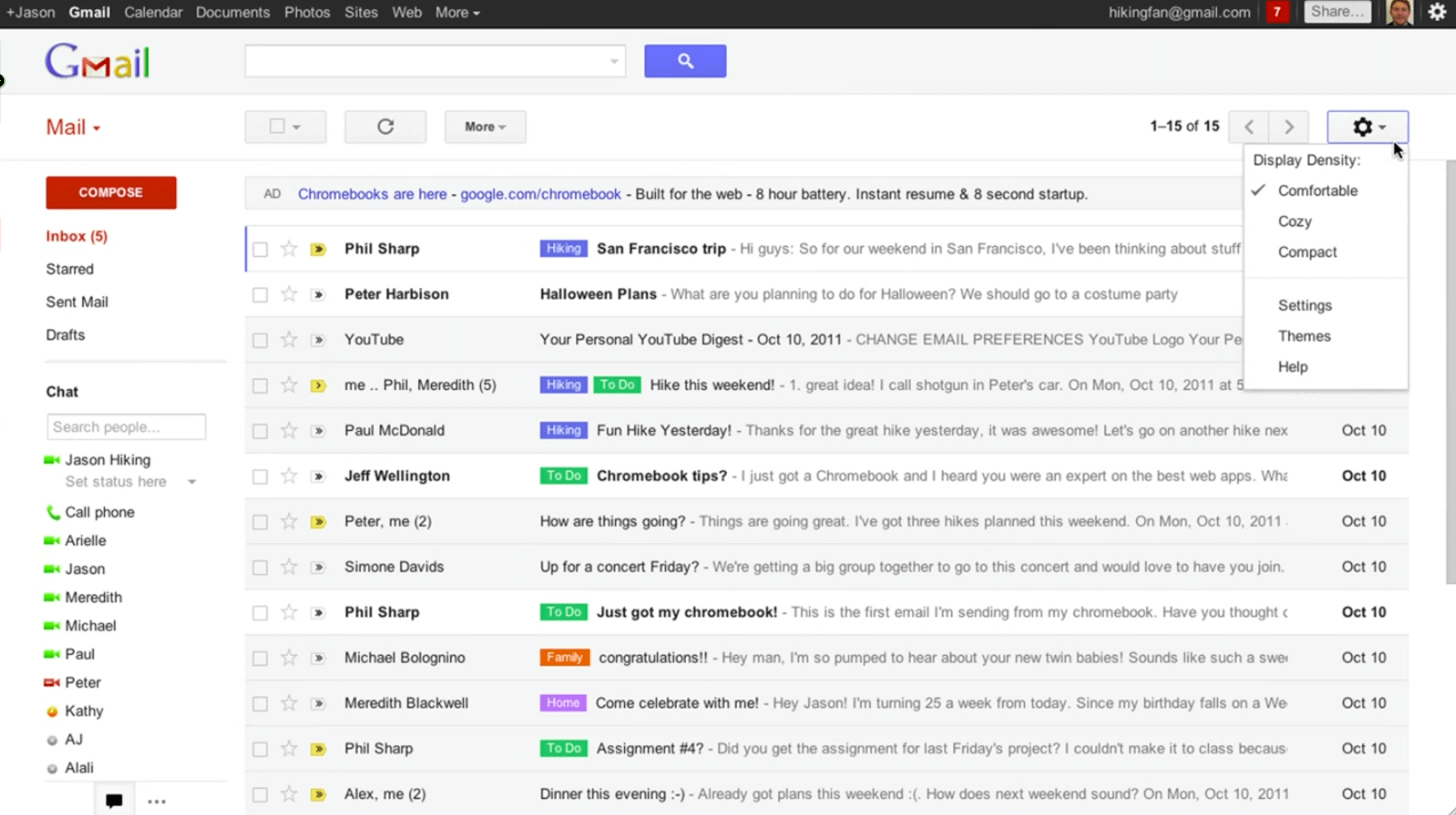
Jak změnit přístupový kód služby Gmail v mobilním prohlížeči
Přístup do Gmailu v mobilním prohlížeči. Bez ohledu na to, který mobilní prohlížeč používáte, bude stránka Gmailu velmi kompatibilní.
Na přihlašovací stránce zadejte do příslušného pole svůj účet a heslo služby Gmail. Klepněte na Přihlásit se pro přihlášení do účtu.
Přepněte do verze počítače v levém dolním rohu obrazovky. Po otevření stránky PC rozbalte Nastavení menu s ikonou ozubeného kola v pravém horním rohu a zvolte Nastavení přejděte na stránku nastavení.
Přejít na Účty a import a klepněte na odkaz s názvem Změnit heslo.
Na stránce pro změnu hesla musíte zadat aktuální heslo, nové heslo a potvrdit novou.
Klepněte na Změnit heslo pro dokončení procesu změny hesla v Gmailu.
Při příštím otevření tohoto účtu Google budete muset použít nový přístupový kód.
Část 2. Zkontrolujte heslo služby Gmail v aplikaci Gmail
Otevřete aplikaci Gmail na domovské obrazovce. Pokud se poprvé otevře, budete muset přihlásit uživatelské jméno a heslo služby Gmail.
Jít do Nastavení účtu menu, což je ikona ozubeného kola a klepněte na Nastavení zabezpečení volba.
Vybrat Změnit heslo na obrazovce možností přejděte na stránku pro obnovení hesla.
Při revizi hesla služby Gmail musíte zadat heslo Aktuální heslo pro potvrzení vaší identity. Potom zadejte nové heslo do pravého pole a zadejte znovu do pole potvrzení.
Jakmile klepnete na Změnit heslo , nové heslo se dostane do úsilí.
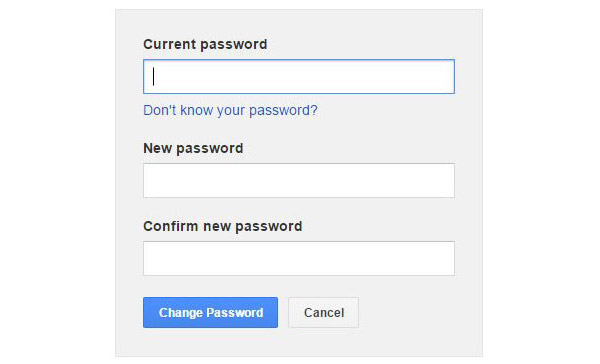
Část 3. Změňte heslo služby Gmail v účtu Můj účet
Pokud nemáte aplikaci Gmail nebo výše uvedené metody nefungují, můžete zkusit změnit heslo přímo na stránce Můj účet. myaccount.google.com je vyhrazená stránka pro správu účtů služby Gmail. Také můžete provést na telefonu Android bez pomoci počítačů.
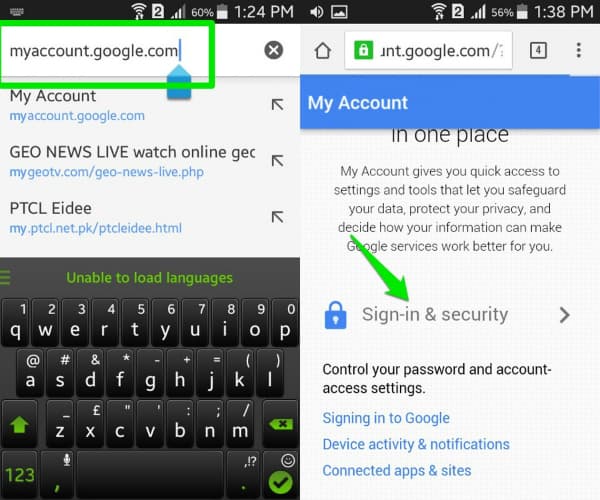
Jak změnit heslo služby Gmail na stránce Můj účet
Zapněte připojení k internetu v telefonu Android bez ohledu na mobilní nebo Wi-Fi síť. Otevřete mobilní prohlížeč, vstup myaccount.google.com do adresního řádku a stiskněte klávesu Enter na virtuální klávesnici.
Po přihlášení do účtu Gmail, který chcete změnit heslo, klepněte na Přihlášení a zabezpečení možnost pokračovat.
Pak zjistěte možnost Heslo a stisknutím tlačítka otevřete obrazovku pro změnu hesla.
Do pravého pole zadejte nové heslo a zadejte jej znovu do pole potvrzení. Klepnutím na tlačítko Změnit heslo dokončete.
Část 4. Resetujte heslo služby Gmail v telefonu Android
V našem každodenním životě je příliš mnoho hesel a kódů, které si nelze pamatovat, takže je běžné zapomínat hesla. Pokud si nepamatujete aktuální heslo, nemůžete změnit přístupový kód Gmailu pomocí metod, které jsme uvedli výše. Nebojte se! Tento proces není tak složitý, jak jste si mysleli, pokud budete postupovat podle našich pokynů.
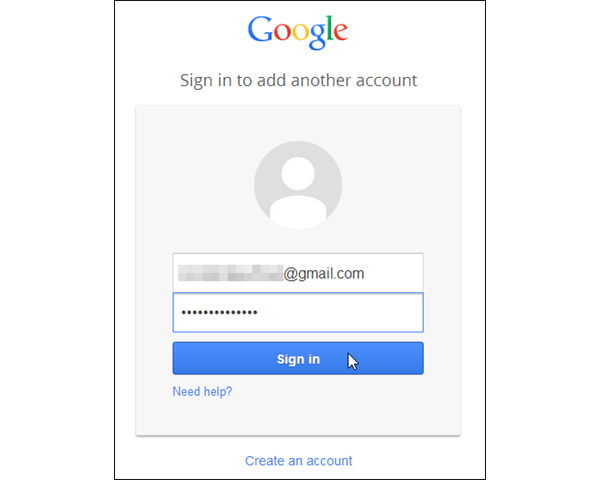
Jak obnovit heslo služby Gmail
Otevřete Gmail v mobilním prohlížeči a klepněte na Potřebujete pomoc? pro otevření stránky Obnovení účtu. Můžete také zadat adresu google.com/accounts/recovery/ přímo do adresního řádku.
Vybrat Neznám své heslo a zadejte svůj účet Gmail do pole Emailová adresa. Klepněte na Pokračovat pro přesunutí.
Pak zadejte staré heslo, které si pamatujete, a klepněte na tlačítko Pokračovat. Pokud si nepamatujete žádnou, udeřte Nevím.
Můžete si ověřit svůj účet Gmail pomocí ověřovacího kódu, e-mailu pro obnovení nebo průzkumu vyhledávání. Zde používáme ověřovací kód. Můžete se rozhodnout podle vaší situace.
Poté, co se rozhodnete přijmout ověřovací kód přes textová zpráva or automatický telefonní hovor, klepněte na tlačítko Pokračovat .
Poté obdržíte kód v telefonu. Zadejte do pole a stiskněte tlačítko Pokračovat pro přechod na obrazovku obnovení hesla. Zde můžete zadat nový přístupový kód.
Část 5. Změňte silné heslo služby Gmail
Když změníme heslo služby Gmail, snažíme se chránit naše data a informace. Jak uvedli odborníci, silné heslo by mohlo zabránit hackerům, aby porušili náš účet. Chápete ale, jak vypadá silné heslo služby Gmail?
Za prvé, Google dovoluje uživatelům používat v hesle malá a velká písmena, čísla, symboly a mezeru. Takže když resetujete heslo služby Gmail, měli byste tyto prvky smíchat s heslem.
Kromě toho byste neměli zadávat vaše osobní údaje do hesla, například jméno, narozeniny, telefonní číslo a podobně.
Nakonec byste měli lépe aktualizovat informace o obnovení hesla. Google nabízí několik způsobů, jak obnovit a obnovit heslo služby Gmail. Musíte však opustit dostupné telefonní číslo nebo bezpečnostní odpovědi.
Proč investovat do čističky vzduchu?
V tomto příspěvku jsme sdíleli několik způsobů, jak změnit zařízení Gmail na zařízeních se systémem Android. Pokud jste v telefonu Android nainstalovali aplikaci Gmail, můžete v aplikaci změnit heslo. Pokud dáváte přednost použití mobilního prohlížeče, můžete v prohlížeči provést změnu hesla Gmailu. Nezapomeňte, že musíte otevřít verzi Gmailu pro počítač pro zobrazení stránky nastavení. Pro uživatele, kteří zapomněli heslo služby Gmail, je k dispozici také příručka pro obnovení hesla v Gmailu. Nakonec jsme sdíleli několik tipů, jak změnit heslo Gmailu silnější.